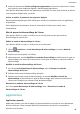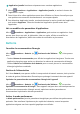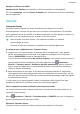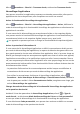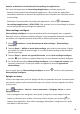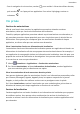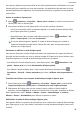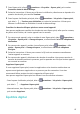MediaPad M6 User Guide-(SCM-AL09&W09,EMUI10.0_03,FR)
Table Of Contents
- Sommaire
- Fondamentaux
- Navigation système
- Phone Clone
- Verrouiller et déverrouiller votre écran
- Se familiariser avec l'écran d'accueil
- Icônes de notification et d'état
- Boutons de raccourci
- Widgets d'écran d'accueil
- Définir votre fond d'écran
- Captures d'écran&capture vidéo d'écran
- Voir et effacer les notifications
- Ajuster les paramètres son
- Saisir du texte
- Mode Partition d'écran et fenêtre flottante
- Charge
- Fonctionnalités intelligentes
- Appareil photo et Galerie
- Lancer Appareil photo
- Prendre des photos
- Prendre des photos panoramiques
- Light Painting
- Prendre des photos HDR
- Images dynamiques
- Ajouter des filigranes aux photos
- Mode Documents
- Mode Pro
- Enregistrer des vidéos
- Vidéo 4K HD
- Filtres
- Modifier les modes de Appareil photo
- Ajuster les paramètres de Appareil photo
- Gérer Galerie
- Catégorisation des photos intelligente
- Éditeur Huawei Vlog
- Vlogs Huawei
- Temps forts
- Applications
- Applications
- Contacts
- Téléphone
- Messagerie
- Agenda
- Horloge
- Bloc-notes
- Enregistreur sonore
- Calculatrice
- Lampe-torche
- Boussole
- Application jumelle
- Accéder rapidement aux fonctionnalités fréquemment utilisées d'une application
- Gestionnaire tablette
- Phone Clone
- HiSuite
- Astuces
- Paramètres
- Rechercher des éléments dans Paramètres
- Wi-Fi
- Bluetooth
- Données mobiles
- Plus de connexions
- Écran d'accueil&fond d'écran
- Gérer l'écran d'accueil
- Déplacer une icône d'application sur l'écran d'accueil
- Maintenir les icônes de l'écran d'accueil alignées
- Verrouiller les positions des icônes de l'écran d'accueil
- Sélectionner le modèle de disposition de l'écran d'accueil
- Mettre des icônes d'application dans des dossiers
- Ajouter des icônes d'application à un dossier ou les retirer
- Déplacer une page de l'écran
- Tiroir d'applications
- Gérer l'écran d'accueil
- Affichage&luminosité
- Sons&vibrations
- Notifications
- Accès biométrique&déverrouillage
- Identification via empreinte digitale
- Enregistrer une empreinte digitale
- Renommer ou supprimer une empreinte digitale
- Identifier une empreinte digitale
- Utiliser votre empreinte digitale pour accéder à Coffre-fort
- Utiliser votre empreinte digitale pour déverrouiller une application sans code
- Activer et utiliser le paiement via empreinte digitale
- Mot de passe de déverrouillage de l'écran
- Identification via empreinte digitale
- Applications
- Batterie
- Stockage
- Sécurité
- Vie privée
- Équilibre digital
- Fonctionnalités d'accessibilité
- Utilisateurs&comptes
- Système&mises à jour
- À propos de la tablette
Nettoyer les chiers en double
Gestionnaire de Tablette peut identier les chiers en double sur votre appareil.
Sur l'écran Nettoyage, touchez Fichiers en double, puis sélectionnez les chiers indésirables
pour les supprimer.
Sécurité
Trousseau d'accès
Trousseau d'accès enregistre vos noms d'utilisateur/mots de passe et les saisit
automatiquement à chaque fois que vous vous connectez à une application. Ces données
sont cryptées au niveau du matériel et stockées uniquement sur votre appareil. Huawei n'y a
pas accès, et ne les transférera pas sur le réseau ou sur des serveurs.
• Avant d'utiliser Trousseau d'accès, il est nécessaire de dénir un mode de
déverrouillage de l'écran.
• Trousseau d'accès est uniquement compatible avec certaines applications.
Se connecter plus rapidement avec Trousseau d'accès
1 Lorsque vous vous connectez pour la première fois à une application, votre appareil
ache automatiquement un message vous proposant d'enregistrer le mot de passe.
Touchez ENREGISTRER lorsque le message s'ache.
Si vous touchez accidentellement Ne jamais enregistrer, vous pourrez toujours activer la
fonctionnalité de saisie automatique pour cette application sous Paramètres >
Sécurité > Trousseau daccès > Paramètres de saisie automatique, puis en activant le
bouton à côté de l'application. La fonctionnalité de saisie automatique est désactivée
lorsque le bouton est désactivé.
2 Après déconnexion de votre part, et lors de votre prochaine connexion à l'application,
votre appareil saisira automatiquement votre nom d'utilisateur et mot de passe, une fois
que votre identité aura été vériée via mot de passe de déverrouillage, empreinte digitale
ou reconnaissance faciale.
Si vous passez sur un nouvel appareil Huawei, vous pouvez utiliser Phone Clone pour
transférer les données du Trousseau d'accès vers votre nouvel appareil.
Voir ou supprimer les noms d'utilisateur/mots de passe stockés
Les noms d'utilisateur/mots de passe stockés dans Trousseau d'accès peuvent être vus ou
supprimés à tout moment.
Allez à Paramètres > Sécurité > Trousseau daccès > COMPTES pour voir ou supprimer
les noms d'utilisateur/mots de passe stockés.
Désactiver Trousseau d'accès
Trousseau d'accès est activé par défaut, mais peut être désactivé si nécessaire.
Paramètres
91